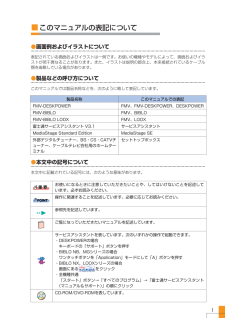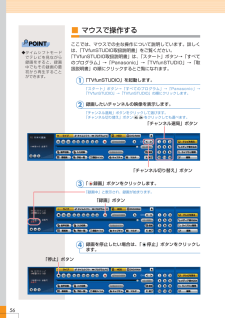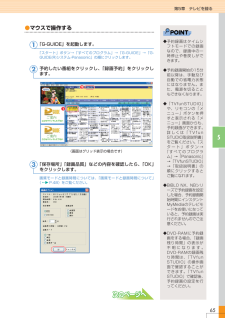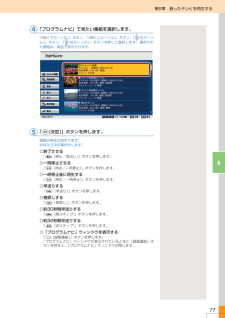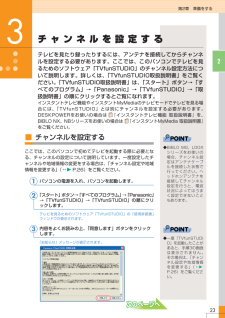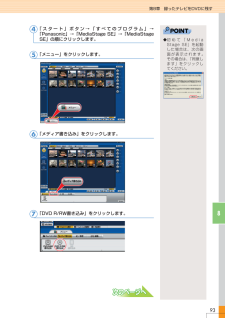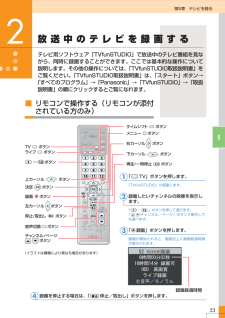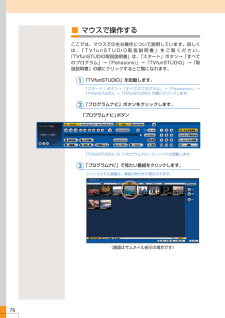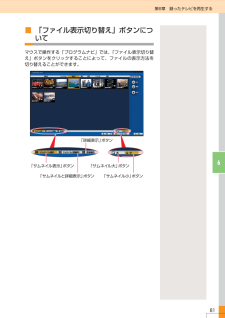Q&A
取扱説明書・マニュアル (文書検索対応分のみ)
"プログラム"3 件の検索結果
"プログラム"230 - 240 件目を表示
全般
質問者が納得ディスククリーンアップをする時に、システムの復元ファイルもいっしょにクリーンアップしていますか。一度もされてないのならGB単位で空きが増えます。ただし、最新の復元ファイルしか残らないので自己判断で。復元ポイントは更新プログラムやソフトウェアをインストールしたとき自動で作られます。これはシステムを過去に戻すポイントなのですが、容量が増えるひとつの原因でもあります。更新プログラムは可能な限りしたほうが良いでしょうが、復元ファイルも増やしてしまいます。
5777日前view89
全般
質問者が納得XPの発売当初のノートPCでは、メモリが128MBなんて物もありました。ソフトウェアの増加や修正プログラム等どんどんプログラムが増えていきます。特にセキュリティーソフトがメモリを圧迫します。メモリの増設が一番良いと思います。
5400日前view49
全般
質問者が納得ご質問のFMV-BIBLO NB50Kは何も変更していなければ搭載メモリが256MBですから、XPで、ノートン入れて作業するには少々つらそうです。特にPowerPointはその性質上、イラストや写真、音声データなどをつけることが多いですから処理が間に合わなくてハングアップするのではないでしょうか。メモリの増設をして、512MBくらいにすると、だいぶ安定するのではないかと思います。とりあえず、「マイコンピュータ」を右クリックし、「プロパティ」をクリック、「詳細設定」タブの「パフォーマンス」→「設定」をクリック...
6763日前view7
1■このマニュアルの表記について●画面例およびイラストについて表記されている画面およびイラストは一例です。お使いの機種やモデルによって、画面およびイラストが若干異なることがあります。また、イラストは説明の都合上、本来接続されているケーブル類を省略している場合があります。●製品などの呼び方についてこのマニュアルでは製品名称などを、次のように略して表記しています。●本文中の記号について本文中に記載されている記号には、次のような意味があります。お使いになるときに注意していただきたいことや、してはいけないことを記述しています。必ずお読みください。操作に関連することを記述しています。必要に応じてお読みください。参照先を記述しています。ご覧になっていただきたいマニュアルを記述しています。サービスアシスタントを表しています。次のいずれかの操作で起動できます。・DESKPOWERの場合キーボードの「サポート」ボタンを押す・BIBLO NB、MGシリーズの場合ワンタッチボタンを「Application」モードにして「A」ボタンを押す・BIBLO NX、LOOXシリーズの場合画面にある をクリック・全機種共通「スタート」ボタン→...
56■マウスで操作するここでは、マウスでの主な操作について説明しています。詳しくは、「TVfunSTUDIO取扱説明書」をご覧ください。「TVfunSTUDIO取扱説明書」は、 「スタート」ボタン→「すべてのプログラム」→「Panasonic」→「TVfunSTUDIO」→「取扱説明書」の順にクリックするとご覧になれます。「TVfunSTUDIO」を起動します。「スタート」ボタン→「すべてのプログラム」→「Panasonic」→「TVfunSTUDIO」→「TVfunSTUDIO」の順にクリックします。録画したいチャンネルの映像を表示します。「チャンネル選局」ボタンをクリックして選びます。「チャンネル切り替え」ボタン をクリックしても選べます。「録画」ボタンをクリックします。「録画中」と表示され、録画が始まります。録画を停止したい場合は、「停止」ボタンをクリックします。◆タイムシフトモードでテレビを見ながら録画をすると、録画中でもその録画の最初から再生することができます。1「チャンネル選局」ボタン 「チャンネル切り替え」ボタン 234「録画」ボタン 「停止」ボタン
65第5章 テレビを録る5●マウスで操作する「G-GUIDE」を起動します。「スタート」ボタン→「すべてのプログラム」→「G-GUIDE」→「G-GUIDE(R)システム-Panasonic」の順にクリックします。予約したい番組をクリックし、「録画予約」をクリックします。「保存場所」「録画品質」などの内容を確認したら、「OK」をクリックします。画質モードと録画時間については、「画質モードと録画時間について」(P.48)をご覧ください。12(画面はグリッド表示の場合です) 23◆予約録画はタイムシフトモードでの録画なので、録画中の一時停止や巻戻しができます。◆予約録画開始の15分前以降は、手動及び自動での省電力状態にはなりません。また、電源を切ることもできなくなります。◆「TVfunSTUDIO」や、リモコンの「メニュー」ボタンを押すと表示される「メニュー」画面からも、予約録画ができます。詳しくは「TVfunSTUDIO取扱説明書」をご覧ください。「スタート」ボタン→「すべてのプログラム」→「Panasonic」→「TVfunSTUDIO」→「取扱説明書」の順にクリックするとご覧になれます。◆BIBLO NX、...
77第6章 録ったテレビを再生する6「プログラムナビ」で見たい番組を選択します。「(下カーソル)」ボタン、「(上カーソル)」ボタン、「(左カーソル)」ボタン、「(右カーソル)」ボタンを押して選択します。選択された番組は、黄色で表示されます。「(決定)」ボタンを押します。番組の再生が始まります。お好みで次の操作をします。◎終了させる「(停止/取出し)」ボタンを押します。◎一時停止させる「(再生/一時停止)」ボタンを押します。◎一時停止後に再生する「(再生/一時停止)」ボタンを押します。◎早送りする「(早送り)」ボタンを押します。◎巻戻しする「(巻戻し)」ボタンを押します。◎約30秒間早送りする「(順スキップ)」ボタンを押します。◎約30秒間早送りする「(逆スキップ)」ボタンを押します。◎「プログラムナビ」ウィンドウを表示する「(録画番組)」ボタンを押します。「プログラムナビ」ウィンドウが表示されているときに「録画番組」ボタンを押すと、「プログラムナビ」ウィンドウが閉じます。54
23第2章 準備をする2■チャンネルを設定するここでは、このパソコンで初めてテレビを起動する際に必要となる、チャンネルの設定について説明しています。一度設定したチャンネルや地域情報の変更をする場合は、「チャンネル設定や地域情報を変更する」(P.26)をご覧ください。パソコンの電源を入れ、パソコンを起動します。「スタート」ボタン→「すべてのプログラム」→「Panasonic」→「TVfunSTUDIO」→「TVfunSTUDIO」の順にクリックします。テレビを見るためのソフトウェア「TVfunSTUDIO」の「使用許諾書」ウィンドウが表示されます。内容をよくお読みの上、「同意します」ボタンをクリックします。「お知らせ」メッセージが表示されます。チャンネルを設定するテレビを見たり録ったりするには、アンテナを接続してからチャンネルを設定する必要があります。ここでは、このパソコンでテレビを見るためのソフトウェア「TVfunSTUDIO」のチャンネル設定方法について説明します。詳しくは、「TVfunSTUDIO取扱説明書」をご覧ください。「TVfunSTUDIO取扱説明書」は、 「スタート」ボタン→「すべてのプログラム...
93第8章 録ったテレビをDVDに残す8「スタート」ボタン→「すべてのプログラム」→「Panasonic」→「MediaStage SE」→「MediaStageSE」の順にクリックします。「メニュー」をクリックします。「メディア書き込み」をクリックします。「DVD R/RW書き込み」をクリックします。567◆初めて「MediaStage SE」を起動した場合は、次の画面が表示されます。その場合は、「同意します」をクリックしてください。4
30基本的なテレビの見かたFMVでテレビを見るには、次のような方法があります。1■FMVに添付されているテレビ用ソフトウェア「TVfunSTUDIO」で見るP.31「テレビ用ソフトウェア「TVfunSTUDIO」で見る」■インスタントテレビ機能、インスタントMyMediaのテレビモードで見るDESKPOWERをお使いの方は、 『インスタントテレビ機能 取扱説明書』をご覧ください。BIBLO NX、NBシリーズをお使いの方は、 『インスタントMyMedia 取扱説明書』をご覧ください。ここでは、「TVfunSTUDIO」での基本的な見かたについて説明します。詳しくは、「TVfunSTUDIO取扱説明書」をご覧ください。「TVfunSTUDIO取扱説明書」は、 「スタート」ボタン→「すべてのプログラム」→「Panasonic」→「TVfunSTUDIO」→「取扱説明書」の順にクリックするとご覧になれます。◆お使いの機種によっては、パソコンの電源が入っていないときでも、リモコンの「TV」ボタンを押すだけでパソコンの電源が入り、自動でテレビ用ソフトウェア「TVfunSTUDIO」が起動するので、液晶テレビのようにお使...
53第5章 テレビを録る5■リモコンで操作する(リモコンが添付されている方のみ)放送中のテレビを録画するテレビ用ソフトウェア「TVfunSTUDIO」で放送中のテレビ番組を見ながら、同時に録画することができます。ここでは基本的な操作について説明します。その他の操作については、「TVfunSTUDIO取扱説明書」をご覧ください。「TVfunSTUDIO取扱説明書」は、 「スタート」ボタン→「すべてのプログラム」→「Panasonic」→「TVfunSTUDIO」→「取扱説明書」の順にクリックするとご覧になれます。2再生/一時停止 ボタン 停止/取出し ボタン 音声切換 ボタン タイムシフト ボタン メニュー ボタン TV ボタン ライブ ボタン 左カーソル ボタン 右カーソル ボタン 上カーソル ボタン 下カーソル ボタン 決定 ボタン 録画 ボタン チャンネル/ページ ボタン ~ ボタン (イラストは機種により異なる場合があります)「TV」ボタンを押します。「TVfunSTUDIO」が起動します。録画したいチャンネルの映像を表示しま...
78■マウスで操作するここでは、マウスでの主な操作について説明しています。詳しくは、「TVfunSTUDIO取扱説明書」をご覧ください。「TVfunSTUDIO取扱説明書」は、 「スタート」ボタン→「すべてのプログラム」→「Panasonic」→「TVfunSTUDIO」→「取扱説明書」の順にクリックするとご覧になれます。「TVfunSTUDIO」を起動します。「スタート」ボタン→「すべてのプログラム」→「Panasonic」→「TVfunSTUDIO」→「TVfunSTUDIO」の順にクリックします。「プログラムナビ」ボタンをクリックします。「TVfunSTUDIO」の「プログラムナビ」ウィンドウが起動します。「プログラムナビ」で見たい番組をクリックします。クリックされた番組は、黄色の枠付きで表示されます。(画面はサムネイル表示の場合です) 23「プログラムナビ」ボタン 1
81第6章 録ったテレビを再生する6■ 「ファイル表示切り替え」ボタン についてマウスで操作する「プログラムナビ」では、「ファイル表示切り替え」ボタンをクリックすることによって、ファイルの表示方法を切り替えることができます。「サムネイル小」ボタン 「サムネイル大」ボタン 「サムネイル表示」ボタン 「サムネイルと詳細表示」ボタン 「詳細表示」ボタン
- 1